Конвертируйте, редактируйте и сжимайте видео/аудио в более чем 1000 форматах высокого качества.
Удалите водяной знак с видео с помощью 10 мощных и простых инструментов
Водяные знаки, как правило, очень вредны для внешнего вида и восприятия видео. Как можно удалить водяные знаки из видео, не влияя на качество видео? В этой статье мы порекомендуем десять программ для удаления водяных знаков с видео для разных устройств, которые являются бесплатными онлайн-продуктами. Существует также программное обеспечение, которое удаляет водяные знаки с видео и профессионально редактирует видео, и оно может удалять водяные знаки с видео в разных ситуациях. Приходите и посмотрите, какое из них подходит вам.
Список гидов
Профессиональное средство для удаления водяных знаков с видео с точным управлением HitPaw – Мощный и удобный инструмент для удаления водяных знаков Apowersoft – Простой и удобный в использовании инструмент для удаления водяных знаков с видео Media.io – популярный онлайн-инструмент для удаления водяных знаков с видео Video Eraser – легкое средство удаления водяных знаков с видео на Mac AirBrush – Видеоредактор для удаления водяных знаков с помощью смешивания цветов Удалить логотип сейчас – средство для удаления водяных знаков с видео, удобное для новичков VEED.IO – средство для удаления водяных знаков с видео с функциональными функциями редактирования Онлайн-видеорезка – удаление водяных знаков из видео с наклейками и клипами Vmake AI – онлайн-средство удаления водяных знаков с видео с помощью простых шаговПрофессиональное средство для удаления водяных знаков с видео с точным управлением
Лучшее удаление водяных знаков на видео и самые профессиональные функции редактирования, которые вы можете попробовать: 4Easysoft Total Video Converter. Он объединяет функции преобразования и редактирования видео в одном инструменте. Набор инструментов поставляется с инструментом для удаления водяных знаков видео. Вы можете выбрать водяные знаки для удаления из области, чтобы удалить их точно. Он также может настраивать разрешение видео и другие параметры для обеспечения исходного качества, а набор инструментов имеет другие универсальные инструменты для обрезки и поворота видео.

Поддержка многоформатного преобразования и сжатия видео.
Поддержка выбора точной области для удаления водяного знака.
Возможность настройки нескольких разрешений параметров видео.
Поставляется с другими инструментами для комплексного редактирования видео.
100% Безопасный
100% Безопасный
Шаг 1Запустите 4Easysoft Total Video Converter и найдите «Toolbox». Нажмите Video Watermark Remover и нажмите «Add File», чтобы импортировать видео с водяным знаком.
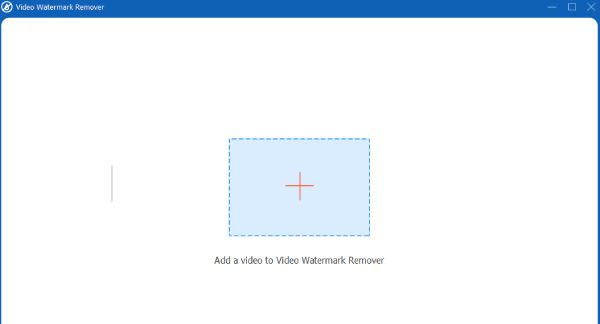
Шаг 2Нажмите «Добавить область удаления водяного знака», чтобы выбрать область. Затем вы можете перетащить удаленный блок, чтобы контролировать размер, или ввести размеры области, которую вы хотите удалить, в правом нижнем углу.
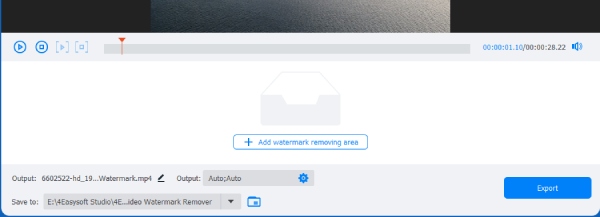
Шаг 3Установите параметры видеовывода и сохраните путь, затем нажмите «Экспорт», чтобы сохранить его. Таким образом, вы можете легко удалить водяной знак с видео.
HitPaw – Мощный и удобный инструмент для удаления водяных знаков
Если вам нужно ленивое удобство удаления больших водяных знаков с видео, Hitpaw — отличный выбор. Он автоматически распознает водяные знаки в выбранной вами области и устраняет их. Создан для обработки водяных знаков, поддерживает статические и динамические водяные знаки и обеспечивает размытие AI, сглаживание и другие методы удаления. Если удаление неполное, можно сделать второе добавление для его удаления.
- Плюсы
- Поддерживает несколько режимов удаления водяных знаков с видео и использует искусственный интеллект для распознавания.
- Пакетная обработка нескольких видеофайлов.
- Минусы
- Бесплатная версия экспортирует с ограничением по разрешению.
- Ограниченный эффект динамической фоновой обработки.
Шаг 1Импортируйте видео после запуска программы. Вы можете добавлять их партиями сразу. Затем выберите режим удаления, который, по вашему мнению, работает лучше всего.
Шаг 2Он имеет пять режимов на выбор. Выберите водяной знак, затем перетащите его по временной шкале, чтобы выбрать нужную продолжительность. Если вы не удовлетворены результатом, вы можете повторить описанную выше операцию.
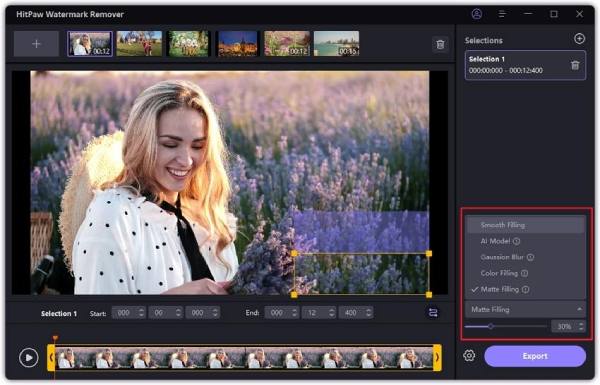
Шаг 3Нажмите кнопку «Воспроизвести», чтобы просмотреть эффект. Если вас устраивает эффект удаления водяного знака с видео, нажмите «Экспорт», чтобы сохранить результат.
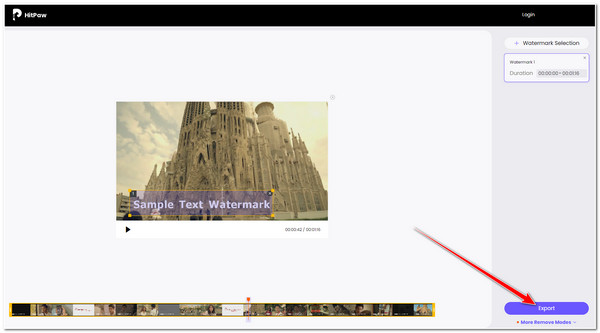
Apowersoft – Простой и удобный в использовании инструмент для удаления водяных знаков с видео
Apowersoft — это бесплатный видеоредактор для удаления водяных знаков. Он обеспечивает относительно единственную поддержку обработки водяных знаков видео и изображений и подходит для быстрого ежедневного использования. Интерфейс простой и понятный, а научиться им пользоваться легко. Помимо водяных знаков, он также может удалять текст, логотипы, штампы и любые ненужные объекты из файлов. Самые популярные форматы, которые он поддерживает, больше подходят для новичков без базового редактирования.
- Плюсы
- Нет необходимости регистрироваться, откройте веб-страницу и пользуйтесь ею сразу.
- Поддержка удаления нескольких водяных знаков одновременно.
- Минусы
- Загрузка больших файлов происходит медленно и может привести к сбоям.
- Удалить динамические водяные знаки с помощью общего эффекта
Шаг 1Запустите программу и выберите «Удалить водяной знак из видео». Затем нажмите на значок «Плюс», чтобы добавить видео с водяным знаком.
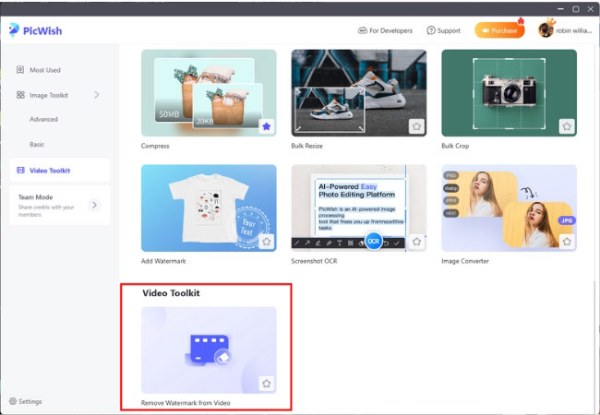
Шаг 2Нажмите кнопку «Инструмент выделения» и поместите рамку в область водяного знака, которую нужно удалить. Нажмите «Конвертировать» и подождите, пока видео сохранится без водяных знаков.
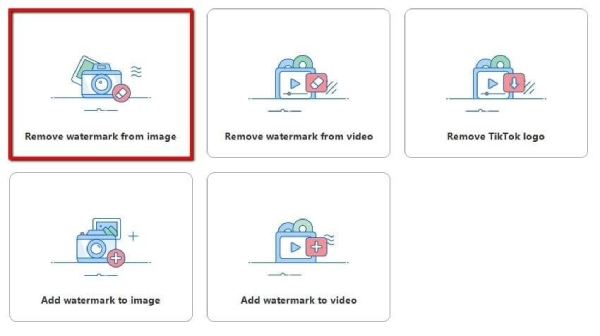
Media.io – популярный онлайн-инструмент для удаления водяных знаков с видео
Видеоредактор для удаления водяных знаков, интегрированный в платформу Media.io, со стабильными функциями, которые поддерживают основные функции редактирования, такие как обрезка и извлечение аудио. И он также является редактором, с возможностью добавлять субтитры, обрезать, наклеивать наклейки и многое другое. Поддерживается большинство видеоформатов, таких как MP4 и MOV. Он может удалять как статические, так и динамические водяные знаки. Вы даже можете использовать его для удалить водяные знаки TikTok.
- Плюсы
- Эффект чистого удаления, сохранение хорошего качества видео
- Доступны как настольная, так и веб-версия.
- Минусы
- Время бесплатной обработки ограничено
- Медленная загрузка интерфейса, долгое время ожидания в первый раз
Шаг 1Нажмите «Добавить», выберите видео или перетащите видео в центр страницы. Используйте виртуальную кисть, чтобы выбрать водяной знак, который вы хотите удалить.
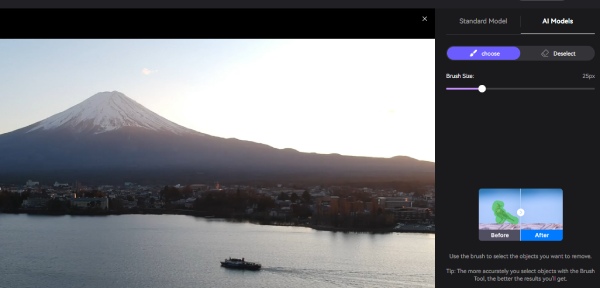
Шаг 2Нажмите «Теперь удалите объект», чтобы удалить нарисованный водяной знак. Нажмите «Загрузить», чтобы сохранить видео с удаленным водяным знаком.
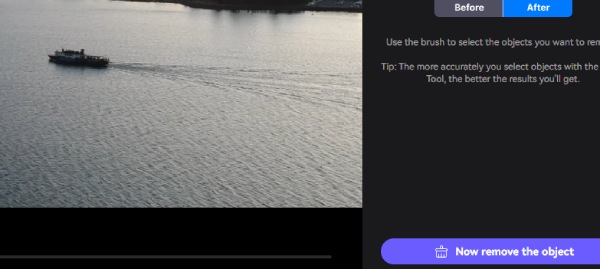
Video Eraser — легкое средство удаления водяных знаков с видео на Mac
Video Eraser удаляет водяные знаки с видео, ключи для фонов и многое другое. Он оснащен функцией распознавания AI и может удалять различные типы видео, включая видео на TikTok. Всего один клик для удаления; это просто, и нет необходимости осваивать навыки редактирования.
- Плюсы
- Компактное программное обеспечение работает плавно.
- Поддерживает несколько форматов импорта и экспорта.
- Минусы
- Полностью удалить водяной знак невозможно, он только размывается.
- Бесплатная версия имеет ограничение по времени удаления.
- Удаление движущихся водяных знаков не поддерживается.
Шаг 1Откройте его, нажмите «Добавить», импортируйте видео и перетащите область, с которой вы хотите удалить водяной знак.
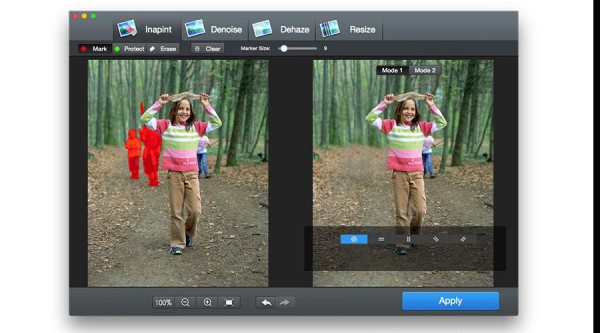
Шаг 2Предварительно просмотрите видео, чтобы убедиться, что водяной знак последовательно расположен в указанной области. После настройки области нажмите «Применить», чтобы начать процесс.
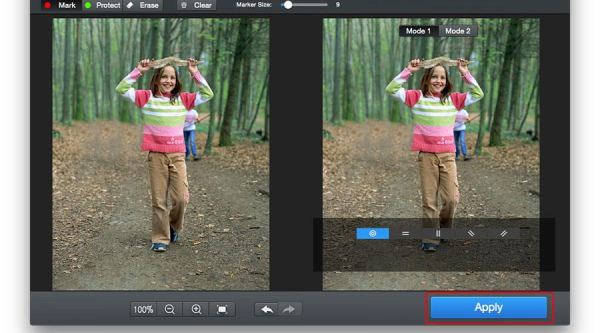
AirBrush — видеоудаление водяных знаков со смешиванием цветов
Вас беспокоят изменения качества изображения и цвета после удаления водяного знака с видео? Тогда вы можете попробовать Airbrush, который поставляется с ИИ для распознавания водяных знаков и цветокоррекции и сохранения исходного качества изображения. Он автоматически распознает значки и логотипы на видео и удаляет их. Как онлайн-продукт, он также не требует регистрации или загрузки и может удалять водяные знаки с видео оптом.
- Плюсы
- Поддерживает ручную настройку водяных знаков, которые невозможно удалить полностью.
- Функции включают в себя другие возможности редактирования, такие как украшение.
- Минусы
- Другие специальности имеют ограниченные возможности редактирования.
Шаг 1Нажмите «Загрузить» или перетащите, чтобы загрузить видео. Вы также можете выполнить загрузку свайпом на мобильном устройстве.
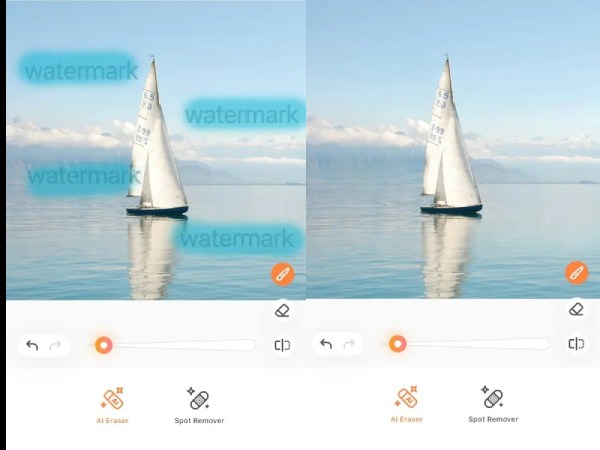
Шаг 2После успешной загрузки водяной знак будет удален из видео, и оно будет экспортировано, когда вы будете удовлетворены результатом предварительного просмотра.
Удалить логотип сейчас — средство для удаления водяных знаков с видео, доступное новичкам
Remove Logo Now — это очень профессиональное программное обеспечение для удаления водяных знаков с видео для Windows. Это связано с тем, что оно сначала ищет алгоритм исправления в видео. Если он существует, оно просто удаляет водяной знак видео, который сгенерировал текст или логотип, а затем отображает видео в том виде, в котором оно изначально было. Если текст и/или логотип жестко закодированы, то оно размоет изображение, чтобы оно выглядело так, как будто логотипа или текста нет. Программное обеспечение поддерживает широкий спектр форматов и не вызывает таких проблем, как включение экрана или снижение частоты кадров. Отлично подходит для пакетной обработки видео с фиксированными водяными знаками.
- Плюсы
- Функция автоматической идентификации сокращает ручное управление
- Всегда есть видео, из которых невозможно удалить текст.
- Минусы
- Старый интерфейс не поддерживает вывод высокого разрешения.
- Уровень неудач при идентификации высок в сложных фонах.
Шаг 1Откройте программу. Нажмите «Добавить файл» и выберите исходное видео с раздражающим логотипом для импорта в программу.
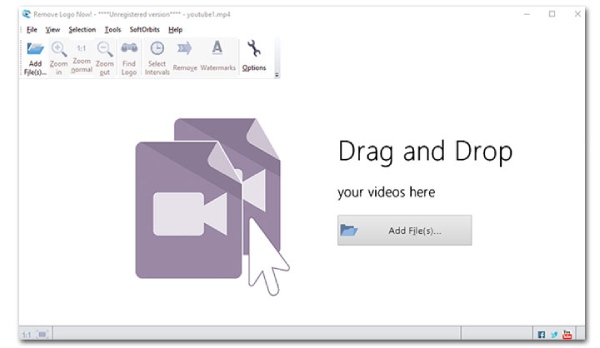
Шаг 2Нарисуйте логотип, используя такие инструменты, как ручка или свободная техника, чтобы покрыть все кадры логотипом. Затем нажмите «Старт», чтобы начать удаление водяных знаков с видео.
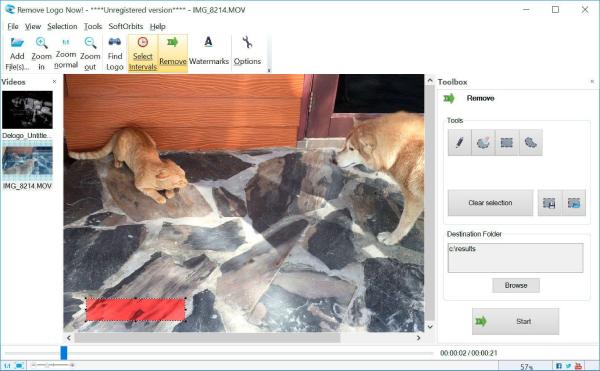
VEED.IO – средство для удаления водяных знаков с видео с функциональными функциями редактирования
Если ваш видео водяной знак по краям, вы можете рассмотреть возможность его удаления с помощью VEED. IO. Он предлагает множество наклеек для покрытия водяного знака, или вы можете обрезать часть с водяным знаком, чтобы удалить водяной знак с видео. Он также имеет другие функции редактирования видео, такие как ускорение, перемотка назад, добавление субтитров и текста. Удалите водяной знак во время редактирования видео за один шаг, не влияя на исходное качество видео.
- Плюсы
- Поддерживайте совместные проекты редактирования онлайн.
- Поддержка обрезки видео, добавления текста и слоев.
- Минусы
- Нет автоматического распознавания водяных знаков.
- Для высококачественного экспорта требуется премиум-подписка.
Шаг 1Нажмите «Загрузить видео», чтобы импортировать видео. Добавьте маски, чтобы скрыть водяные знаки на левой стороне.
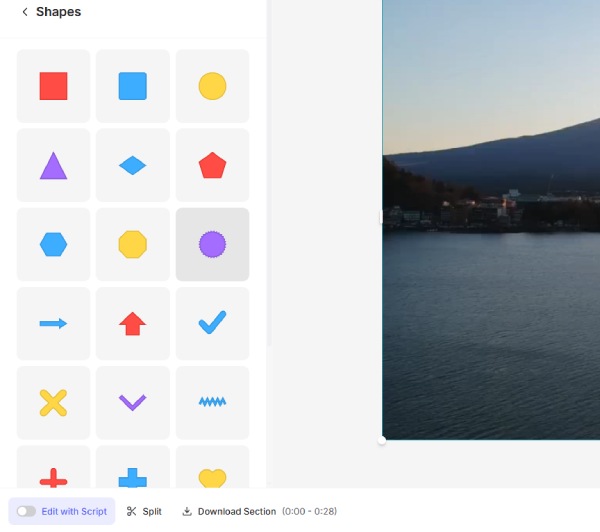
Шаг 2Когда вы будете удовлетворены результатом, нажмите «Экспорт», чтобы экспортировать финальное видео.
Онлайн-видеорезка — удаление водяных знаков с видео и наклеек
Онлайн-видеорезка 123 приложений также имеет функцию удаления водяных знаков с видео. Он может размывать логотипы, предоставлять наклейки и т. д., чтобы скрыть водяной знак наклейками или обрезать часть с водяным знаком. Он относительно прост в использовании и имеет дополнительные инструменты редактирования для дальнейшего улучшения видео.
- Плюсы
- Регистрация не требуется, быстрая скорость загрузки
- Поддерживает локальный и облачный (Google Drive/Dropbox) импорт файлов
- Минусы
- Не поддерживает ИИ для распознавания или удаления водяных знаков.
- Чтобы удалить динамические водяные знаки, вам придется вручную обрезать или маскировать несколько раз.
Шаг 1Перетащите видео на платформу. Выберите водяной знак, который нужно размыть или удалить, и выберите инструмент размытия. Обведите водяной знак рамкой и нарисуйте его.
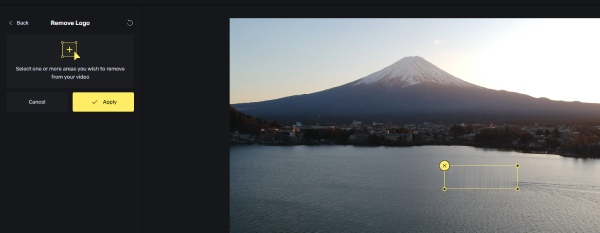
Шаг 2Водяной знак по краям также можно устранить путем кадрирования. Рядом с кнопкой «Сохранить» находятся коробки передач для настройки параметров. Просто нажмите «Сохранить», когда сделаете все необходимые настройки.
Vmake AI – онлайн-средство удаления водяных знаков с видео с помощью простых шагов
Vmake AI также является хорошим средством для удаления водяных знаков, если вам не нужно удалять водяные знаки из видео большими партиями. Он разделен на три режима: Smart Removal, Watermark Removal и Subtitle Removal. Удаленное видео будет объединено с оригиналом для предварительного просмотра эффекта. С левой стороны можно использовать другие инструменты, такие как улучшение видео.
- Плюсы
- Удаляйте водяные знаки точно в соответствии с различными потребностями.
- Минусы
- Поддерживается меньшее количество видеоформатов.
- Для экспорта требуется подписка на продукт.
Шаги: Откройте официальный сайт и импортируйте свое видео с водяными знаками. Затем выберите режим для удаления водяных знаков. Выберите загрузку или подписку после удаления.
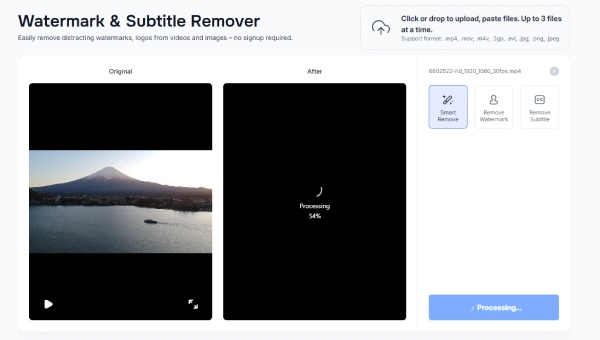
Заключение
Это все рекомендуемые инструменты для удаления водяных знаков с видео. Некоторые из них поставляются с другими функциями редактирования, такими как VEED. IO и HitPaw, в то время как некоторые имеют только простые функции удаления водяных знаков, такие как онлайн-катер видео и Vmake AI. Для программного обеспечения, которое может точно удалять водяные знаки и предлагать богатые функции редактирования, 4Easysoft Total Video Converter стоит попробовать. Помимо удаления водяных знаков, он имеет больше функций для улучшения качества видео, вырезания и объединения. Если вы знакомы с редактированием, вы можете хорошо использовать его функции.
100% Безопасный
100% Безопасный


